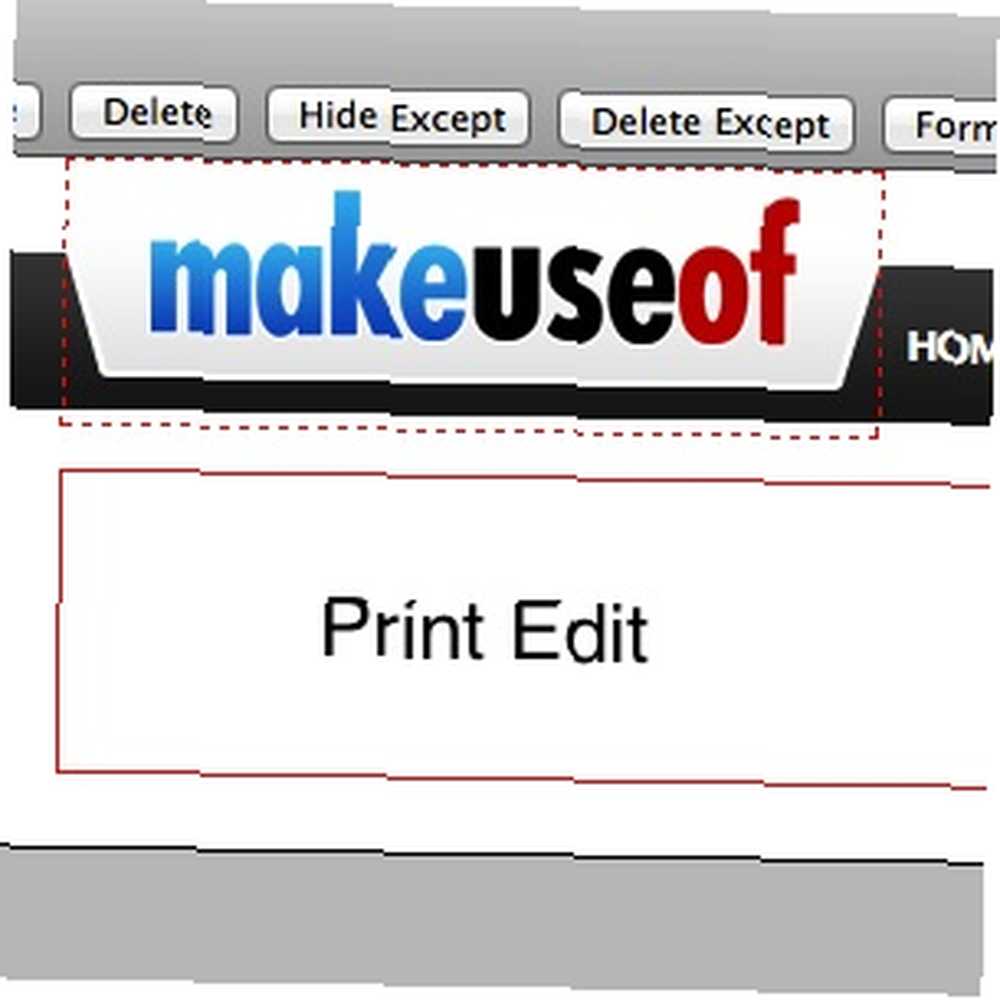
William Charles
0
5076
1363
À quelle fréquence imprimez-vous des pages Web? Qu'il s'agisse d'un article intéressant pour référence future ou de quelque chose que vous souhaitez présenter à quelqu'un d'autre, nous imprimons ces informations de temps en temps..
L’un des aspects les plus ennuyeux de l’impression Web est le des trucs qui les accompagne - les annonces, les barres latérales, les bannières et même les pages vierges. Je ne sais pas pour vous, mais je préférerais couper tout cela pour économiser l'encre de l'imprimante. Après tout, tout ce dont j'ai besoin, c’est le texte. Avez-vous déjà copié tout le texte de l'article dans un nouveau document Word afin de pouvoir l'imprimer? Coupable selon les accusations.
Dans cet article, je vais vous montrer un petit module pratique pour Firefox, utile pour tout cela. Imaginez pouvoir supprimer des éléments inutiles en mode Aperçu avant impression avant d’imprimer votre page Web. Maintenant vous pouvez.
Qu'est-ce que Print Edit??
Print Edit [Plus disponible] est un module complémentaire pour Firefox qui permet de modifier le contenu d'une page Web en mode Aperçu avant impression. Cela vous permet de supprimer les contenus non souhaités tels que les publicités, les barres latérales et les zones vierges qui imprimeraient des pages inutiles..
 Lorsque vous modifiez des pages, elles ressemblent aux pages à imprimer affichées en mode Aperçu avant impression normal (grâce aux feuilles de style d'impression CSS). Cependant, vous avez la possibilité de donner à la page l'aspect qu'elle avait en mode de navigation normale en appuyant sur le bouton Style Web..
Lorsque vous modifiez des pages, elles ressemblent aux pages à imprimer affichées en mode Aperçu avant impression normal (grâce aux feuilles de style d'impression CSS). Cependant, vous avez la possibilité de donner à la page l'aspect qu'elle avait en mode de navigation normale en appuyant sur le bouton Style Web..
Une commande Format permet d'appliquer jusqu'à seize propriétés de format. Ces propriétés de format affectent principalement la mise en page du contenu et sont destinées à réduire l'espace occupé par le contenu sur la page imprimée..
Print Edit est également livré avec une commande Annuler, ce qui est assez explicite.
Utiliser Print Edit
Lorsque vous installez le module complémentaire Print Edit [N'est plus disponible], vous verrez une petite icône (une fois que vous redémarrez Firefox) en haut à gauche, à côté des boutons de navigation Précédent / Suivant. Vous pouvez passer en mode Éditer Imprimer à partir de l'aperçu avant impression en cliquant sur le bouton Éditer situé en regard du bouton Fermer dans la barre d'outils..
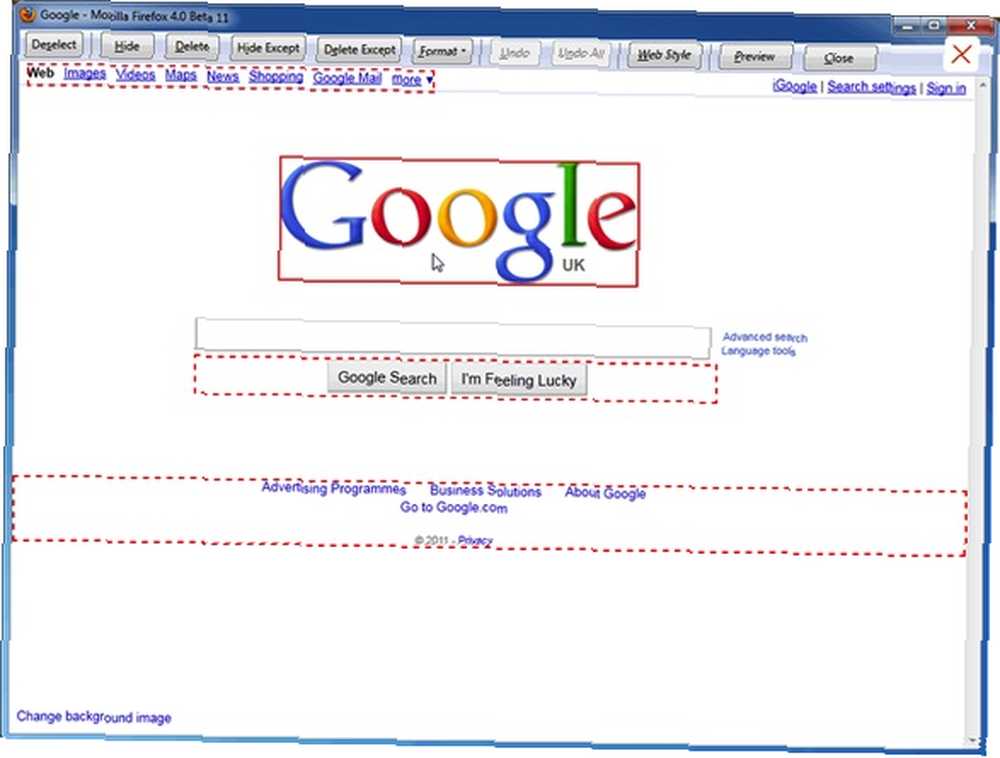
Vous pouvez également entrer le mode Imprimer / Aperçu avant impression dans le menu du bouton Imprimer / Édition de la barre d'outils principale, ou dans le menu Fichier de la barre de menus, ou dans le sous-menu Imprimer… du menu des applications. Vous pouvez ajouter le bouton Imprimer / Modifier à la barre d'outils principale en cliquant dessus avec le bouton droit de la souris et en sélectionnant Personnaliser..
Une fois que vous êtes en mode Edition d’impression, vous pouvez formater, masquer ou supprimer tout élément de contenu affiché avant de l’imprimer en mode Aperçu avant impression. Vous pouvez également cliquer sur le bouton Aperçu pour revenir au mode Aperçu avant impression, ainsi que sur le bouton Fermer pour revenir au mode de navigation normal. Il est possible de basculer de manière répétée entre le mode Edition Edition et le mode Aperçu avant impression comme bon vous semble..
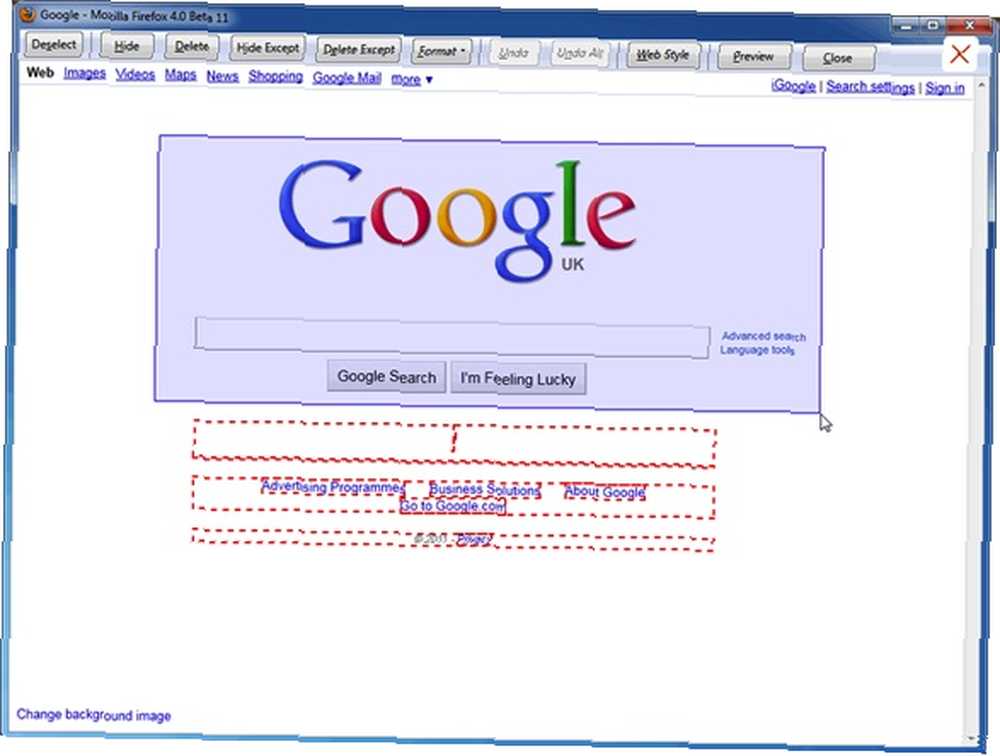
Vous pouvez sélectionner / désélectionner des éléments individuels à l'aide d'une zone de surbrillance. Il suffit de positionner la souris de sorte que la zone de surbrillance (bordure pleine) se trouve sur l'élément, puis cliquez sur. La zone en surbrillance passe ensuite à une zone de sélection (bordure en pointillé) et vous pouvez appliquer une commande d'édition..
Tous les éléments sélectionnés peuvent être désélectionnés en cliquant sur le bouton Désélectionner. Vous pouvez également modifier la couleur et la largeur de la bordure de la zone de surbrillance, si vous le souhaitez..
Conclusion
Je suis un grand partisan de la préservation de l'espace et de l'impression, de la propreté des pages, de la lisibilité des pages et de la sauvegarde de l'encre de mon imprimante. Print Edit me permet de faire tout cela et il est incroyablement simple à utiliser. Je ne dois plus imprimer une page Web contenant des informations inutiles telles que les barres latérales et les annonces. Si vous pouvez comprendre, je vous suggère d'essayer Imprimer Modifier.
Êtes-vous un fan de l'impression Web avec Print Edit?











